Koble Bluetooth-enheter på Microsoft Surface med Windows RT
Microsoft Surface inkluderer Bluetooth 4.0 som er den siste versjonen av den trådløse protokollen og mer energieffektiv. Den er bakoverkompatibel og lar deg enkelt koble til Bluetooth-enhetene dine. Slik finner du og legger til Bluetooth-enheter til overflaten.
Bluetooth Microsoft Surface
Som standard vises Bluetooth-ikonet på skrivebordets oppgavelinje. Etter å ha skrudd på Bluetooth-enheten du vil koble sammen, klikker du eller trykker på ikonet og velger

PC-innstillinger åpnes med enheter valgt. Windows RT vil skanne og oppdage Bluetooth-enheter, velg den du vil legge til.
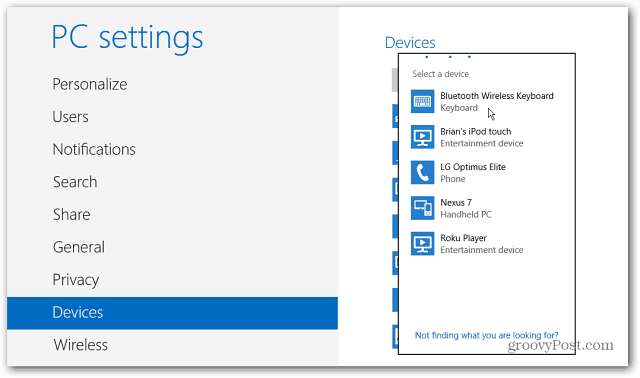
Par deretter enheten ved å legge inn koden på skjermen eller bekrefte koden den sender til Bluetooth-enheten. For eksempel legger jeg til et tredjeparts Bluetooth-tastatur.
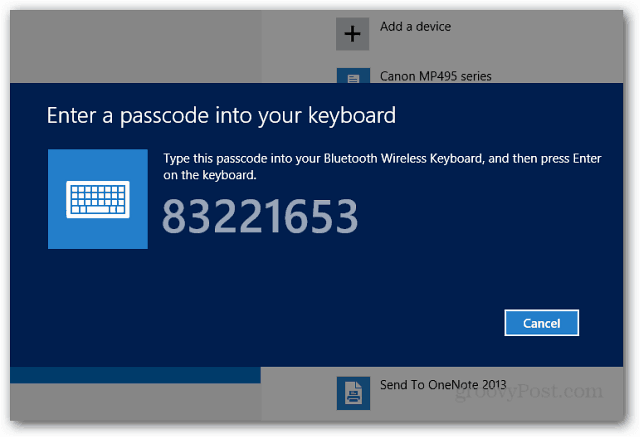
Du kan også gjøre overflaten din synlig ved å åpne innstillinger og merke av for "Tillat Bluetooth-enheter å finne denne datamaskinen" og klikk OK.
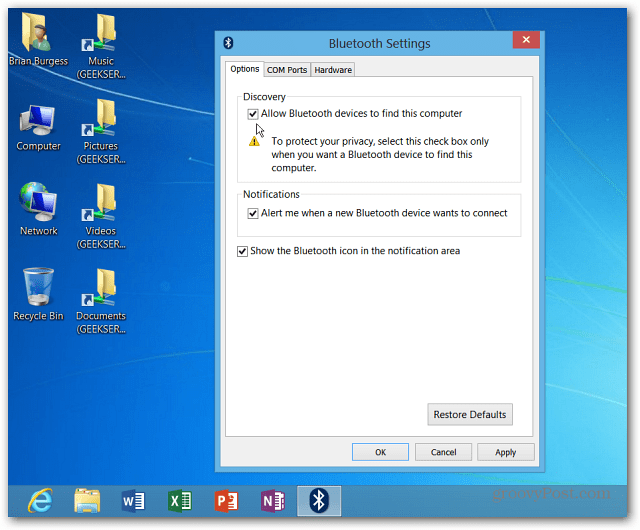
Bluetooth lar deg enkelt koble til enheter somtastaturer, Fitbit og Nike + enheter, skrivere og musikkenheter. Når Bluetooth 4.0 fortsetter å utvikle seg og flere enheter inkluderer det, vil jeg ha flere tips og triks for å bruke det fra Surface-nettbrettet.

![Passer en Bluetooth-enhet med Windows 7 [Slik gjør du det]](/images/microsoft/pair-a-bluetooth-device-with-windows-7-how-to.jpg)








Legg igjen en kommentar